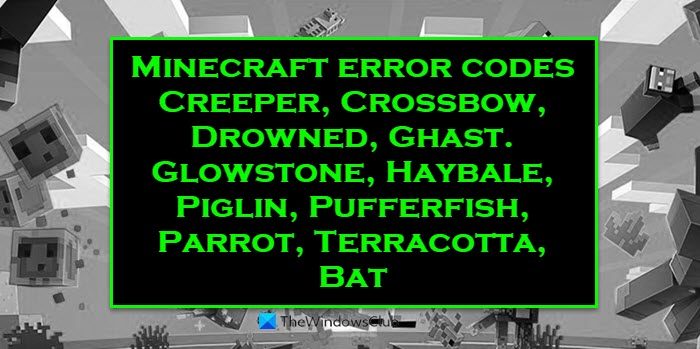En esta publicación, le mostraremos cómo solucionar Minecraft Error Creeper, Crossbow, Drowned, Ghast. Glowstone, Haybale, Piglin, Pufferfish, Parrot, Terracotta, Bat, etc., que puede ver en su PC con Windows 11/10.
¿Qué significan estos errores de Minecraft?
Incluso aunque no es convencional que un error tenga un nombre en lugar de algunas letras y dígitos al azar juntos, no lo hace menos engorroso. Algunos de sus nombres son Creeper, Crossbow, Drowned, Ghast. Glowstone, Haybale, Piglin, Pez globo, Loro, Terracota, Murciélago. Estos errores de Minecraft generalmente los enfrenta un jugador cuando intenta iniciar sesión, si hay un problema de red o conectividad o si los archivos del juego se han dañado.
Minecraft Error Creeper, Crossbow, Drowned , Ghast. Glowstone, Haybale, Piglin, Pufferfish, Terracotta, Haybale, etc.
Minecraft hoy en día es un fenómeno en sí mismo. Dado el tiempo que ha durado, realmente no se puede llamar simplemente otro juego tipo sandbox. Sin embargo, por muy popular y entretenido que sea un juego, eso no lo libera de errores. En este artículo, analizaremos cuáles son estos errores y cómo, si los enfrenta, puede corregirlos. A continuación, se incluyen algunas causas y soluciones específicas:
Minecraft Error Creeper : un problema de red ha impedido iniciar sesión. Asegúrate de que tu conexión sea estable y verifica que esté configurada correctamente. Error de Minecraft Crossbow : se produjo un error del cliente durante el inicio de sesión. Intenta reiniciar el juego y/o déjalo inactivo durante un par de minutos antes de volver a intentarlo. Error de Minecraft Glowstone : el inicio de sesión no pudo autenticarse con todos los servicios. Intenta reiniciar el juego o espera a que los servicios resuelvan sus problemas y vuelve a intentarlo. Error de Minecraft ahogado : esto significa que has encontrado un error desconocido durante el inicio de sesión. Cierra Minecraft por completo, restablece el dispositivo e intenta iniciar sesión de nuevo. Error de Minecraft Ghast : caché de credenciales en conflicto. En Windows y Xbox, intente cerrar sesión en Xbox Live y volver a iniciarla. En Switch, prueba el botón”Borrar credenciales de cuenta”en Configuración> Perfil. Error de Minecraft Haybale : esto indica un problema con la autorización de Xbox. Asegúrate de que la aplicación Xbox esté actualizada e intenta cerrar la sesión y volver a iniciarla. Error de Minecraft Piglin : el proceso de inicio de sesión cree que hay demasiados usuarios. Reinicia el juego para restablecer esto. Error de Minecraft Pufferfish : esto significa que has encontrado un error de cliente desconocido durante el inicio de sesión. Cierre completamente Minecraft, reinicie su dispositivo e intente iniciar sesión nuevamente.
Sugerencias genéricas para corregir códigos de error de Minecraft en PC con Windows
Buscar actualizaciones de Minecraft en su PC Borrar sus datos de inicio de sesión de Minecraft Configuración de DNS Desinstale y vuelva a instalar Minecraft por completo Otras sugerencias.
1] Busque actualizaciones de Minecraft en su PC
Si se enfrenta a esto problema con tu juego de Minecraft, es mejor comprobar si hay actualizaciones disponibles para el juego. Las empresas son conscientes de los errores en su software en ejecución y tienden a corregirlos periódicamente. Existe la posibilidad de que no enfrentes este problema en una versión actualizada del juego. A continuación, le indicamos cómo puede verificar si hay una actualización disponible:
Busque Microsoft Store en la barra de búsqueda del menú Inicio Desde el panel lateral izquierdo, haga clic en el ícono de la Biblioteca, haga clic en Obtener actualizaciones y vea si tiene la última versión versión de Minecraft instalada en tu PC. De lo contrario, actualízala y comprueba si el error sigue ahí.
2] Borra tus datos de inicio de sesión de Minecraft
Varios jugadores del juego han sugerido que borrar los datos de inicio de sesión del juego pueden ayudar a solucionar el problema. Así es como puede hacerlo:
Inicie Minecraft y vaya a Configuración Aquí, seleccione Perfil y luego seleccione Borrar datos de inicio de sesión de la cuenta Desplácese hacia abajo en esa página y haga clic en Eliminar registros de contenido antiguo Confirme el mensaje siguiente haciendo clic en Eliminar ahora
Una vez hecho esto, reinicia el juego y comprueba si el problema se ha solucionado.
3] Intenta iniciar sesión forzosamente
Otra posible causa detrás de estos códigos de error es un servidor sobrepoblado. En ese caso, sigue intentando insistentemente iniciar sesión en el juego. Existe una pequeña posibilidad de que funcione, pero este método es mucho más fácil que el resto.
4] Modifica tu configuración de DNS
Si es tu ISP el que está en conflicto con las configuraciones del juego, lo mejor que puede hacer es cambiar la configuración de DNS. Los servidores DNS predeterminados son, según se informa, lentos y, por lo tanto, muchas personas prefieren estar alojados en el servidor DNS público de Google. Así es como puede realizar el cambio también:
Abra el cuadro de diálogo Ejecutar con la combinación de teclas Win +”R”e ingrese”ncpa.cpl”en el espacio vacío. Esto abrirá la página Conexiones de red Localice su Adaptador de red actual y haga clic con el botón derecho en su opción> haga clic en Propiedades Seleccione Protocolo de Internet versión 4 (TCP/IPv4)> Haga clic en Propiedades Active la opción Usar las siguientes direcciones de servidor DNS. Ahora, cambie el servidor DNS preferido a 8.8.8.8 y el servidor DNS alternativo a 8.8.4.4
Haga clic en Aceptar para guardar estos cambios y reinicie Minecraft para verificar si el error persiste.
5] Desinstalar y reinstala Minecraft por completo
Tu último recurso es deshacerte de la versión del juego que se está ejecutando en tu PC e instalar una copia nueva. Así es como se puede hacer:
Abra la configuración de Windows y haga clic en AppsNow, visite Aplicaciones y características y observe todos los programas instalados en su PC Busque Minecraft Launcher y luego seleccione para desinstalarlo (se le guiará a través del proceso de desinstalación) Elimina los archivos de caché del juego desde el Explorador de archivos. Para hacerlo, escribe% AppData% en la barra de direcciones y presiona Intro. Luego, encontrarás una carpeta de Minecraft entre la lista, haz clic derecho sobre ella y luego selecciona para eliminarla
Visita el sitio web oficial de Minecraft y vuelve a descargar el juego. No es probable que te enfrentes al mismo problema con una nueva versión del juego, siempre que ninguna de las correcciones mencionadas te haya funcionado.
6] Otras sugerencias
También debes asegurarte de que tu la conexión a Internet es estable. También puede cerrar sesión en todas las cuentas de Minecraft, cerrar Minecraft, reiniciar la PC, reiniciar el enrutador e intentar. Algunos informes también han sugerido que este error puede ser causado por usuarios que intentan iniciar sesión desde varios dispositivos a la vez, por lo que es mejor quedarse con un dispositivo si lo estás haciendo.
¡Esperamos que esto te haya sido de ayuda y que ya no tengas problemas para iniciar sesión en Minecraft!